Se c'è una cosa su cui tutti i giocatori su PC sembrano essere d'accordo, è che conoscere il tuo FPS (fotogrammi al secondo ) è importante. È il modo in cui gli appassionati misurano le prestazioni del loro hardware e l'ottimizzazione e può effettivamente darti un vantaggio sulla concorrenza negli sparatutto competitivi.
Ci sono molte opzioni per la visualizzazione dei frame al secondo, ma molte sono così intense da poter effettivamente ridurre le prestazioni del sistema. La buona notizia è che Steam ha un contatore FPS integrato che puoi visualizzare ogni volta che giochi a Giochi Steam. Ecco come configurarlo e vederlo.
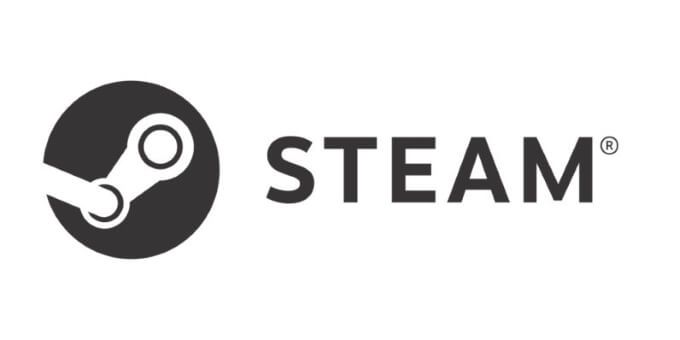
Come visualizzare il contatore FPS incorporato di Steam
Accedere al contatore FPS incorporato di Steam è semplice. Quando non sei in un gioco, vai su Steam>Impostazionie seleziona In giocodal menu a sinistra. Al centro dello schermo c'è un elenco di opzioni. Scegli Contatore FPS in-gamee fai clic sulla casella a discesa.
Per impostazione predefinita, è impostato su "Disattivato". È possibile scegliere una delle quattro posizioni per la visualizzazione del contatore: in alto a sinistra, in alto a destra, in basso a sinistra, in basso a destra. Dopo aver scelto la posizione, fai clic su OKe avvia un gioco. Il tuo frame rate dovrebbe apparire quando lo fai.
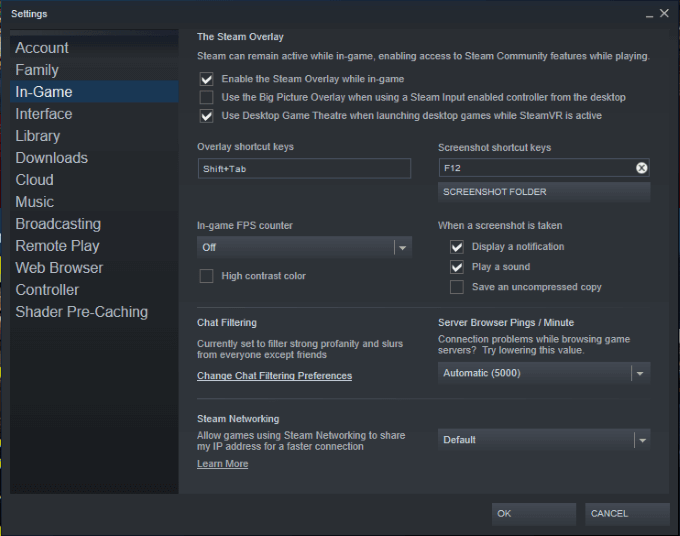
È disponibile un'altra opzione. Sotto la casella a discesa, fai clic su Colore a contrasto elevato.Questo renderà il numero facilmente visibile indipendentemente dal colore di sfondo in un gioco. Se non abiliti questa funzione, il numero verrà visualizzato come bianco e sarà difficile vedere contro il cielo o le nuvole.
Framerate target ideale
L'occhio umano può tradurre circa 30 fotogrammi al secondo, ma può distinguere le differenze nelle tariffe oltre. Quando si tratta di giochi, qualsiasi cosa inferiore a 30 frame è considerata sotto la media. Sotto i 24 fotogrammi al secondo, l'immagine non apparirà più coesa, ma apparirà invece irregolare e jilt.
In_content_1 all: [300x250] / dfp: [640x360]- ->30 fotogrammi al secondo sono considerati il minimo indispensabile a cui dovresti mirare. Questo è un numero perfettamente accettabile per i giochi per giocatore singolo, anche se un conteggio più alto può renderlo più cinematografico.
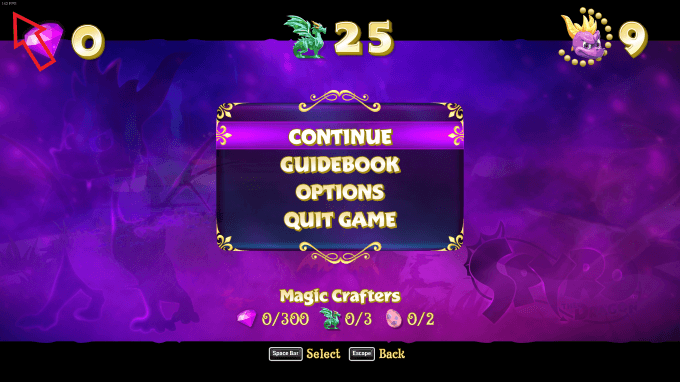
Quando giochi in multiplayer, 60 fotogrammi al secondo è il minimo che dovresti raggiungere. Quel numero di frame ti darà un'esperienza più fluida ed è considerato il "target" per le prestazioni sulla maggior parte delle macchine da gioco.
Tuttavia, le macchine di fascia più alta possono raggiungere 300 frame al secondo e oltre su alcuni giochi. Più fotogrammi vengono generati al secondo, più fluide sono le animazioni sullo schermo. I test hanno dimostrato che gli alti framerate si traducono in una mira migliore anche negli sparatutto, perfetti per fare meglio in quei giochi competitivi.
Come gestire frame rate inferiori
Se abiliti il contatore FPS di Steam integrato e vedi tassi inferiori a 30 sui tuoi giochi preferiti, ci sono alcuni diversi colpevoli che potrebbero essere responsabili. Identificare ed eliminare o aggiornare queste possibilità migliorerà le tue prestazioni.
La prima cosa da considerare sono le specifiche consigliate e minime di un gioco. Assicurati che il tuo computer abbia i componenti adeguati per soddisfare almeno i consigli minimi. In caso contrario, vedrai prestazioni inferiori alla media. Se non soddisfi i consigli, l'opzione migliore è aggiorna i componenti del tuo computer.

In molti casi, il frame rate è influenzato dal qualità della tua scheda grafica. Se utilizzi una GPU precedente, ti consigliamo di eseguire l'upgrade a un'opzione più recente e moderna. Una buona scelta economica è la GTX 1650. Se vuoi puntare al top di gamma, come la nuova serie RTX 3000, la buona fortuna è stata limitata, il che ha spinto il costo di queste carte significativamente più alto.
Se aggiorni la tua GPU, potresti dover aggiornare anche la scheda madre e l'alimentatore per tenere conto del maggiore assorbimento di energia, quindi tienilo a mente. Al di fuori della GPU, dovresti anche considerare se la tua CPU necessita di un aggiornamento.
L'ultima possibilità per il motivo per cui i tuoi frame rate sono inferiori al previsto è l'ottimizzazione. Alcune persone sperimentano frame inferiori a causa del gioco, indipendentemente dalla potenza del loro sistema. Prendi Microsoft Flight Simulator, ad esempio: è intenso su tutti i computer e pochissimi (se nessuno) i giocatori stanno ottenendo frame rate perfetti.
Contatori di frame alternativi
Se non lo fai vuoi usare il contatore FPS di Steam (o devi contare i frame al secondo di un gioco che non è su Steam), ci sono opzioni alternative.
FRAPSFRAPS è forse il contatore FPS più popolare oggi disponibile. È in circolazione da molto tempo ed è ampiamente compatibile con Windows. FRAPS è completamente gratuito da scaricare e utilizzare e offre un numero enorme di opzioni di personalizzazione.
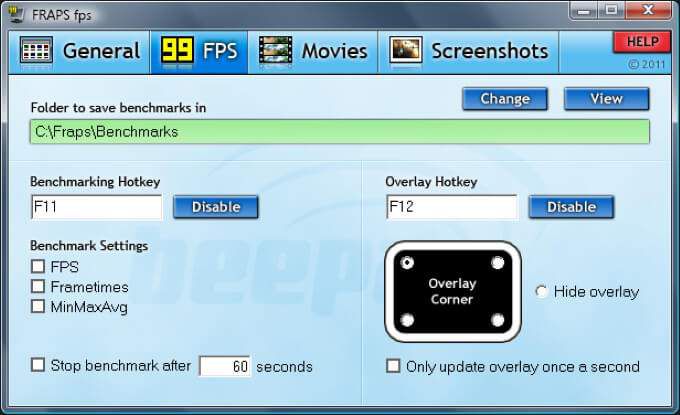
Puoi scegliere in quale angolo dello schermo visualizzare il contatore, scegliere la frequenza con cui il contatore viene aggiornato e molto altro ancora. Questa è una delle migliori opzioni per tenere traccia del tuo frame rate.
Esperienza GeForceSe utilizzi una scheda grafica Nvidia, puoi sfruttare il software GeForce Experience per visualizzare i fotogrammi al secondo, ma tieni presente che non è disponibile per le persone con schede grafiche AMD.
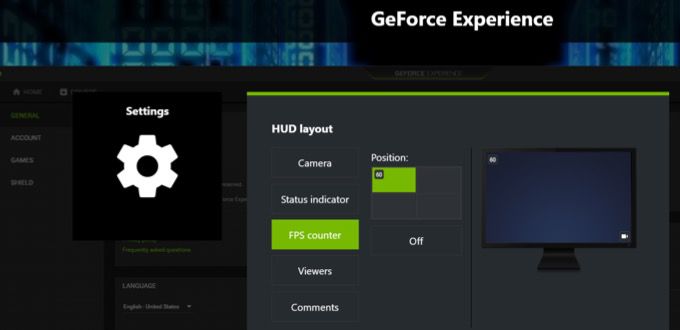
GeForce Experience è più di un semplice contatore di frame, però. Ti dà pieno accesso alle impostazioni della tua scheda grafica e ti consente di personalizzare la scheda in base alle tue esigenze e alle prestazioni desiderate.
Monitoraggio FPSFPS Monitor è un'altra opzione gratuita per tracciare i tuoi frame, ma l'utilità non si ferma qui. FPS Monitor può visualizzare una serie di altre informazioni relative alle prestazioni del sistema, tra cui l'utilizzo di RAM e CPU, velocità dell'HDD e altro.
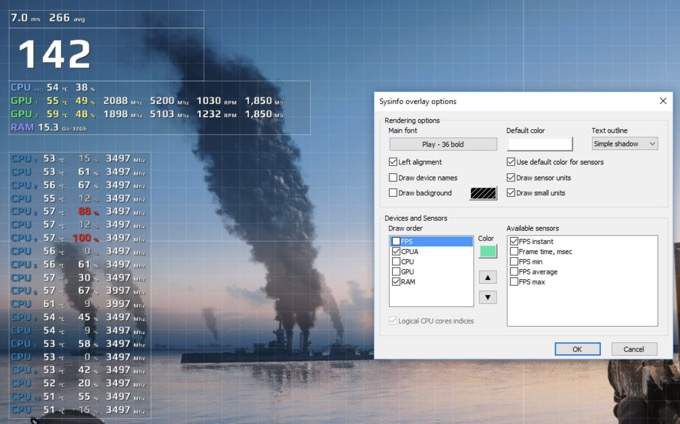
Puoi anche personalizzare l'overlay per cambiare il modo in cui appare sullo schermo. Ciò può essere particolarmente utile quando si modificano le prestazioni del computer, poiché FPS Monitor ti avvisa se l'hardware si sta avvicinando a un punto critico.
Che tu sia un giocatore accanito o un appassionato di prestazioni, capire come i contatori FPS possono essere utilizzati per ottimizzare il tuo computer e migliorare la tua esperienza di gioco è importante. Usa uno di questi contatori per vedere come si comporta effettivamente il tuo computer durante i tuoi giochi preferiti.